8.8.8.8 a 8.8.4.4 jsou bezplatné veřejné servery DNS od společnosti Google. Nazývají se Google Public DNS. Tyto servery DNS byly vyvinuty společností Google. Jsou uzavřeným zdrojem. Kdokoli je může použít tak, že je jednoduše zaregistruje na svém počítači, telefonu nebo routeru.
Již jsem napsal velké množství článků o řešení různých problémů s připojením k internetu, ve kterých jsem doporučil nahradit adresy DNS svého poskytovatele služeb 8.8.8.8 a 8.8.4.4. To velmi často pomáhá zbavit se problému, když se weby v prohlížeči neotevřou a objeví se chyba, jako je adresa serveru DNS, nebo pokud server DNS neodpovídá. Toto je nejpracovanější a nejoblíbenější řešení.
Pokud jste na tuto stránku přišli pouze proto, abyste našli odpověď na otázku, zda se má nebo nemá registrovat DNS od Googlu, pak je mou odpovědí zaregistrovat. S tím není nic špatného. Tyto servery pracují rychle a stabilně. A to jsou hlavní ukazatele, pokud mluvíme o CSN.
Později v článku vám povím více o těchto adresách a ukážu vám, jak zadat Google Public DNS ve Windows 10, 8 a Windows 7. Ukážu vám také, jak zadat alternativní adresy DNS pro iPhone, iPad, smartphony a tablety Android.
Co je DNS, adresa 8.8.8.8 a jak to funguje?
DNS server je zodpovědný za převod doménových adres (webových adres, kterým rozumíme, například vk.com) na IP adresy (z čísel). Pokud doména z nějakého důvodu nebyla převedena na IP adresu, web se v našem prohlížeči neotevře. A uvidíme chybu, o které jsem psal na začátku článku.
Připojujeme se k internetu prostřednictvím poskytovatele internetu. To znamená, že ve výchozím nastavení používáme její servery DNS. A s tím není nic špatného. Tyto servery však nejsou vždy stabilní. Někdy nefungují vůbec, a proto se stránky v prohlížeči neotevírají. Zároveň existuje připojení k internetu a programy zpravidla získávají přístup k Internetu, ale stránky v prohlížeči se neotevírají.
Proto v takové situaci můžete jednoduše nahradit adresy DNS serveru, které nejčastěji dostáváme automaticky od našeho poskytovatele internetu, alternativním serverem DNS od společnosti Google.
8.8.8.8
8.8.4.4
K dispozici jsou také adresy IPv6:
2001: 4860: 4860 :: 8888
2001: 4860: 4860 :: 8844
Pokud jsou servery DNS vašeho poskytovatele internetových služeb často chybné a zobrazí se chybová zpráva „Nelze přeložit adresu DNS serveru“ nebo něco podobného, zapište si adresy Google a pokračujte v používání Internetu.
Změna těchto adres vám také umožní obejít blokování webů, pokud je poskytovatel blokuje na úrovni DNS. Tuto metodu blokování lze snadno obejít, proto poskytovatelé často používají vážnější metody k omezení našeho přístupu k webům.
Jak změnit DNS na adresy od Google ve Windows 10, 8, 7
Nejprve musíme otevřít síťová připojení. Chcete-li to provést, klepněte pravým tlačítkem myši na ikonu připojení k Internetu a vyberte „Centrum sítí a sdílení“. V novém okně přejděte na „Změnit nastavení adaptéru“. Nebo stiskněte kombinaci kláves Win + R a spusťte příkaz ncpa.cpl.
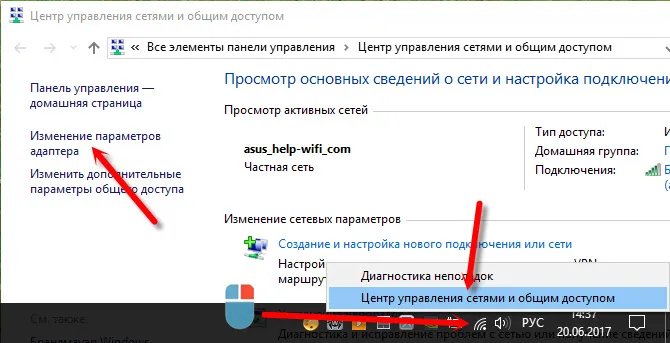
Dále otevíráme vlastnosti našeho internetového připojení. Jsem připojen přes Wi-Fi k routeru. Proto otvírám vlastnosti bezdrátového připojení. Pokud je připojení provedeno kabelem, jedná se o „Ethernet“ nebo „Local Area Connection“.

Vyberte „IP verze 4 (TCP / IPv4)“ a klikněte na „Vlastnosti“. Dále předepisujeme DNS od Googlu:
- Preferovaný server DNS: 8.8.8.8
- Alternativní server DNS: 8.8.4.4
Takhle:
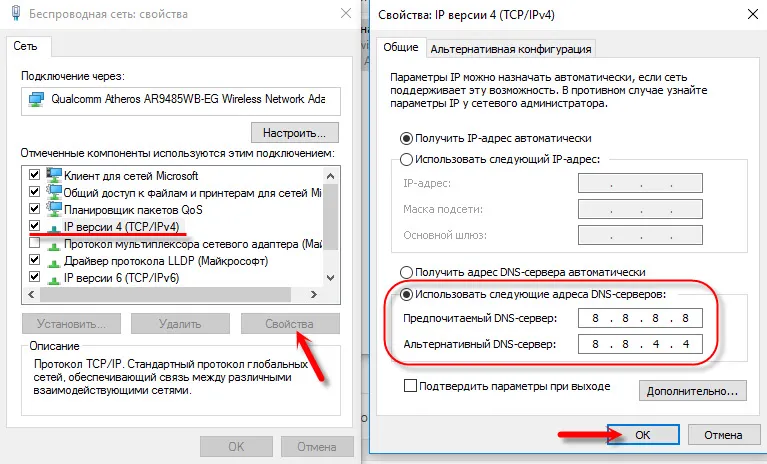
Klikněte na tlačítko OK a proveďte práci s veřejným DNS Google.
Jak zaregistrovat DNS od Google na iPhone a iPad?
Velmi jednoduché. Přejděte do nastavení, do části Wi-Fi. Klikněte na vaši síť Wi-Fi. Poté klikněte na pole „DNS“ a zadejte 8.8.8.8.
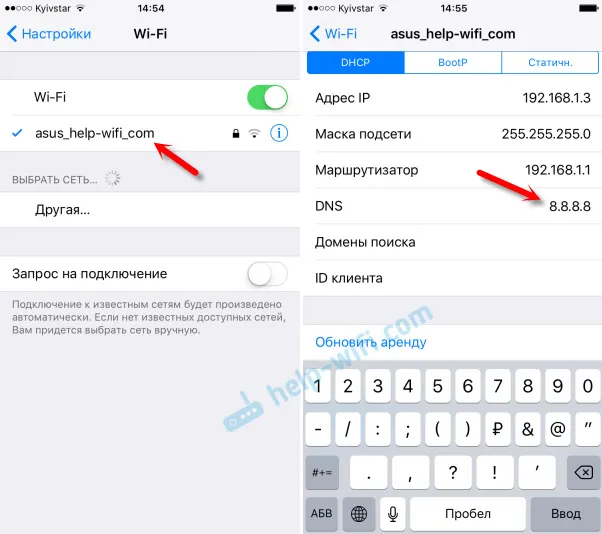
Tuto adresu můžete také zaregistrovat na „statické“. Není příliš jasné, kde správně změnit adresu.
Jak změnit DNS v Androidu?
V telefonu nebo tabletu, který běží na Androidu, musíte také přejít do nastavení do části Wi-Fi. Klikněte na svou síť a podržte. V zobrazené nabídce vyberte možnost Změnit síť. Poté zaškrtněte políčko vedle položky „Pokročilé možnosti“. Objeví se položka „IP Settings“, vyberte „Static“. Zapište DNS: 8.8.8.8 a 8.8.4.4.
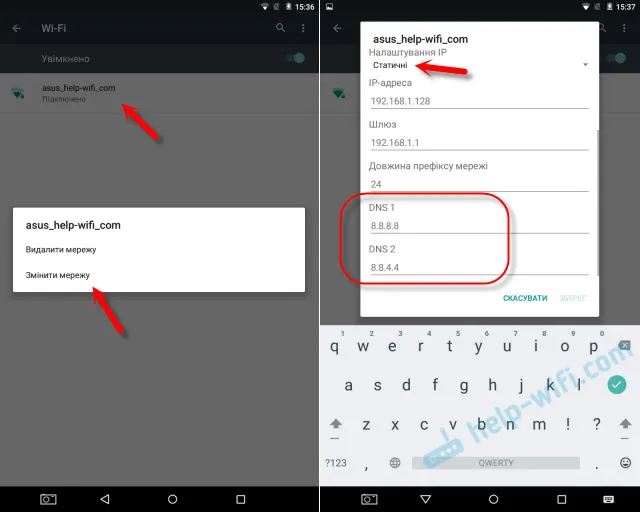
Nastavení se může mírně lišit v závislosti na modelu vašeho smartphonu nebo tabletu. Ale ne moc. Myslím, že můžete snadno najít nastavení, které potřebujete.
Nyní víte, co tyto adresy jsou, odkud tato čísla pocházejí a jak je zaregistrovat na vašem zařízení. Stále máte otázky? Zeptejte se v komentářích!


